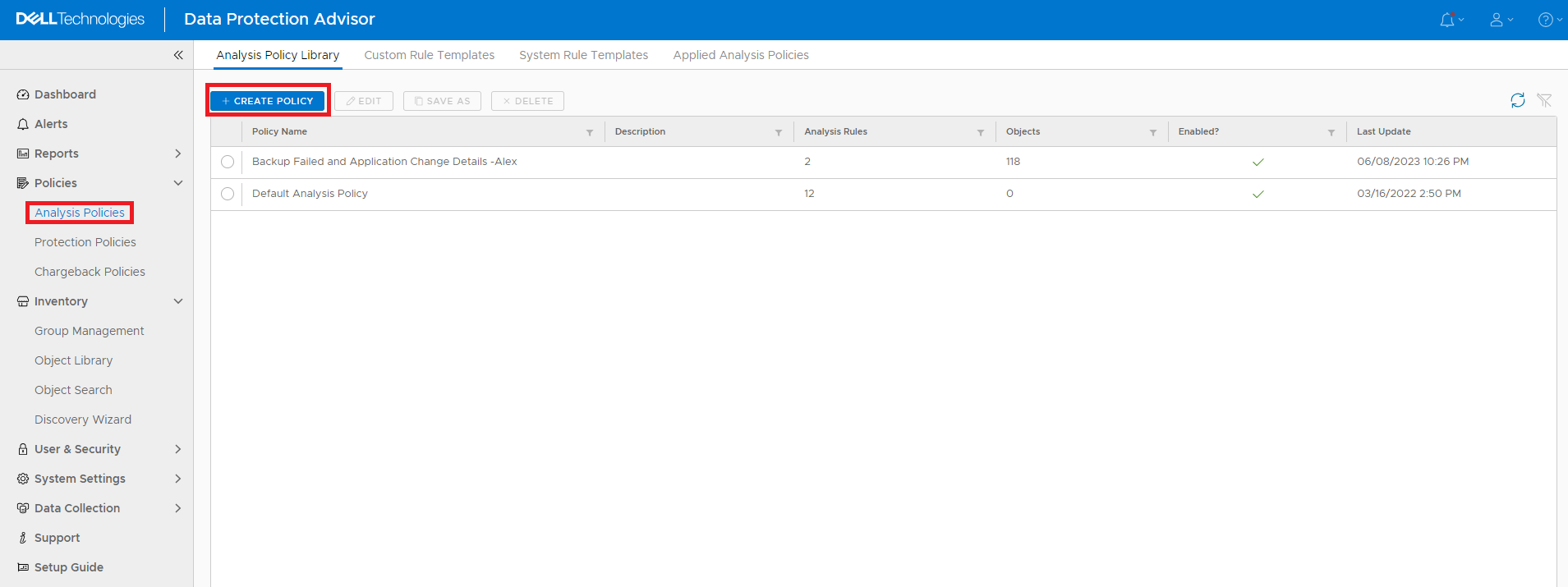Data Protection Advisor: Sådan konfigureres en advarsel for datalagerdatabasen, der nærmer sig filsystemets kapacitet (fyldes op)
Summary: Denne artikel beskriver, hvordan du indstiller en DPA-analysepolitik (Data Protection Advisor) til at sende en advarsel for Datastore-databasefilsystemet, der nærmer sig grænsekapaciteten. ...
Instructions
Med tiden kan DPA-datalagerdatabasen vokse og til sidst forbruge al plads på det aktuelle filsystem. Hvis og hvornår dette kan forekomme, afhænger af DPA-konfigurationen til dataopbevaring. Dette kan f.eks. forekomme, når dataopbevaring af sikkerhedskopieringsjob (jobmonitor) efterlades som standard "altid". Hvis datalagerdatabasefilsystemet når kapacitet, og der ikke er mere plads til rådighed, går databasen ned og kan muligvis ikke genoprettes. Som minimum sker der som minimum datatab.
Nedenfor finder du en vejledning i, hvordan du indstiller en DPA-analysepolitik (Data Protection Advisor) til at sende en advarsel for Datastore-databasefilsystemet, der nærmer sig kapaciteten. Denne advarsel er beregnet til at informere administratorer om, at miljøet nærmer sig kapacitetsgrænsen, før det fører til et databasenedbrud og muligt datatab. Administratorerne kan derefter løse problemet på forhånd.
Instruktioner:
-
Log på brugergrænsefladen For Data Protection Advisor. Udvid kategorien Politikker i menuen i venstre side, og vælg Analysepolitikker. I højre sidepanel skal du klikke på knappen + OPRET POLITIK.
-
Indtast feltet Navn . Sådan navngives politikken på listen over politikker. Derefter skal du klikke på knappen TILFØJ/FJERN REGLER under afsnittet Analyseregler.
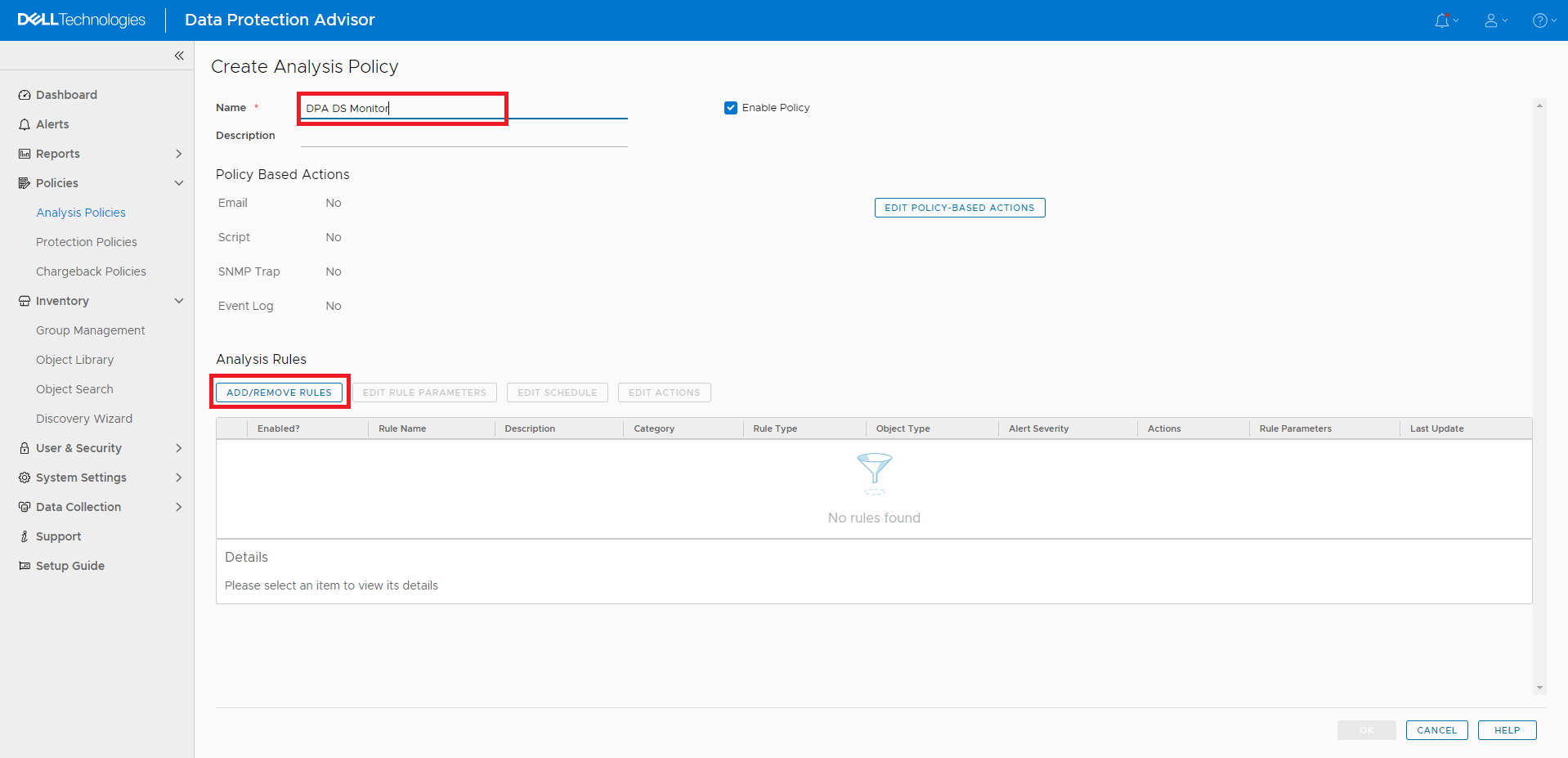
- I det skærmfelt, der vises, skal du vælge ikonet Filter.

Figur 3: Filterikon i Tilføj/fjern regler
- Skriv Filsystem i filterfeltet.

Figur 4: Filsystem i Tilføj/fjern regler
- Marker afkrydsningsfeltet ud for Filsystemfiludnyttelse høj, klik på knappen ADD --> (TILFØJ), og klik derefter på knappen OK.

Figur 5: Markér feltet Til udnyttelse af filsystemets fil, og klik på knappen ADD -->
- I skærmfeltet er der mulighed for at redigere værdien , hvis det er nødvendigt. Som standard er værdien indstillet til 90 %. Klik på knappen OK.

Figur 6: Angiv regelparameter for at indstille værdien
- Den nye regel er anført i afsnittet Analyseregler på siden Opret analysepolitik. Klik på knappen REDIGER POLITIKBASERET HANDLING.

Figur 7: Skærmbillede, der viser ny regel under Analyseregler i Opret analysepolitik
- På siden Rediger politikbaserede handlinger skal du vælge enten at sende en e-mail, køre et script eller generere en SNMP-trap. Vælg den ønskede handling, og indtast de nødvendige oplysninger. I dette eksempel sender vi en e-mail. Når du er færdig, skal du klikke på knappen OK.
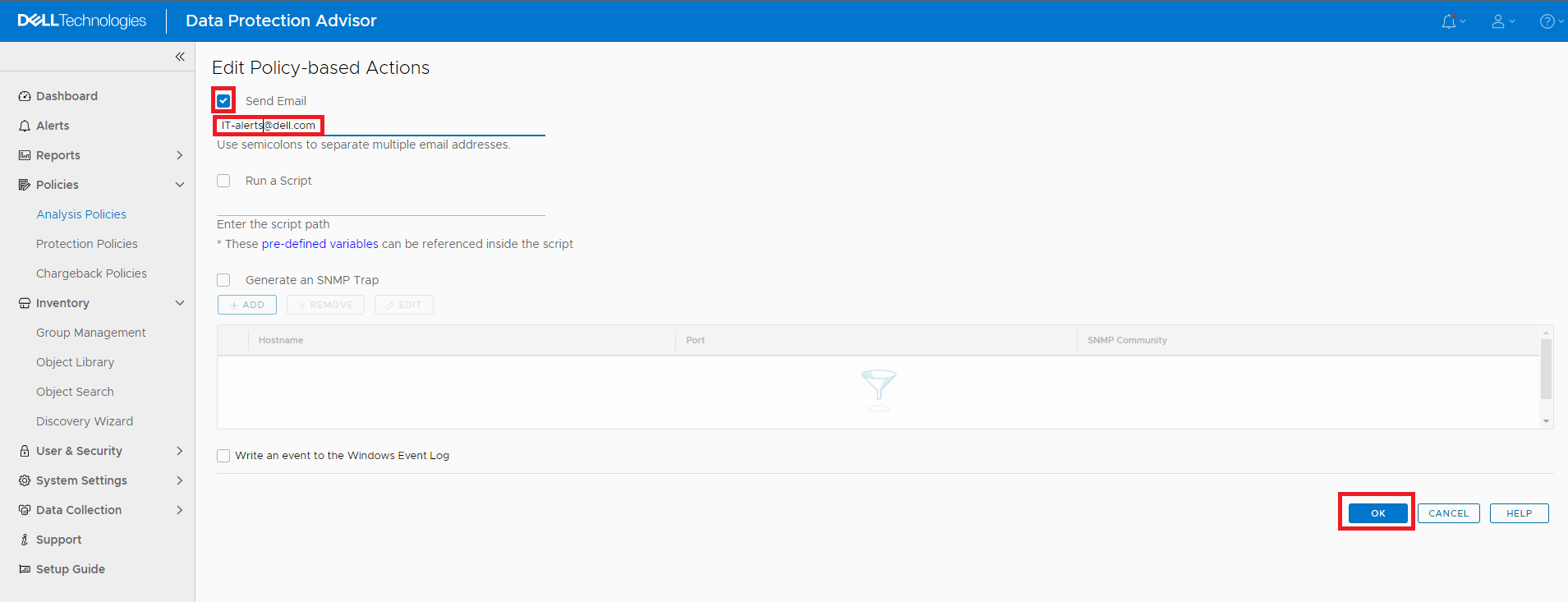
Figur 8: Rediger siden Politikbaserede handlinger
- Klik på KNAPPEN OK på siden Opret analysepolitik for at fuldføre oprettelsen af denne politik.
- På siden Analysepolitikker skal du vælge fanen Anvendte analysepolitikker.

Figur 9: Fanen Anvendte analysepolitikker under siden Analysepolitikker
- Udvid Objektbibliotek og derefter Alle værter på listen. Vælg DPA-datalagerserveren.

Figur 10: Udvid Objektbibliotek > Alle værter > DPA Datastore-server
-
Klik på knappen ANVEND FORSKELLIGE POLITIKKER.
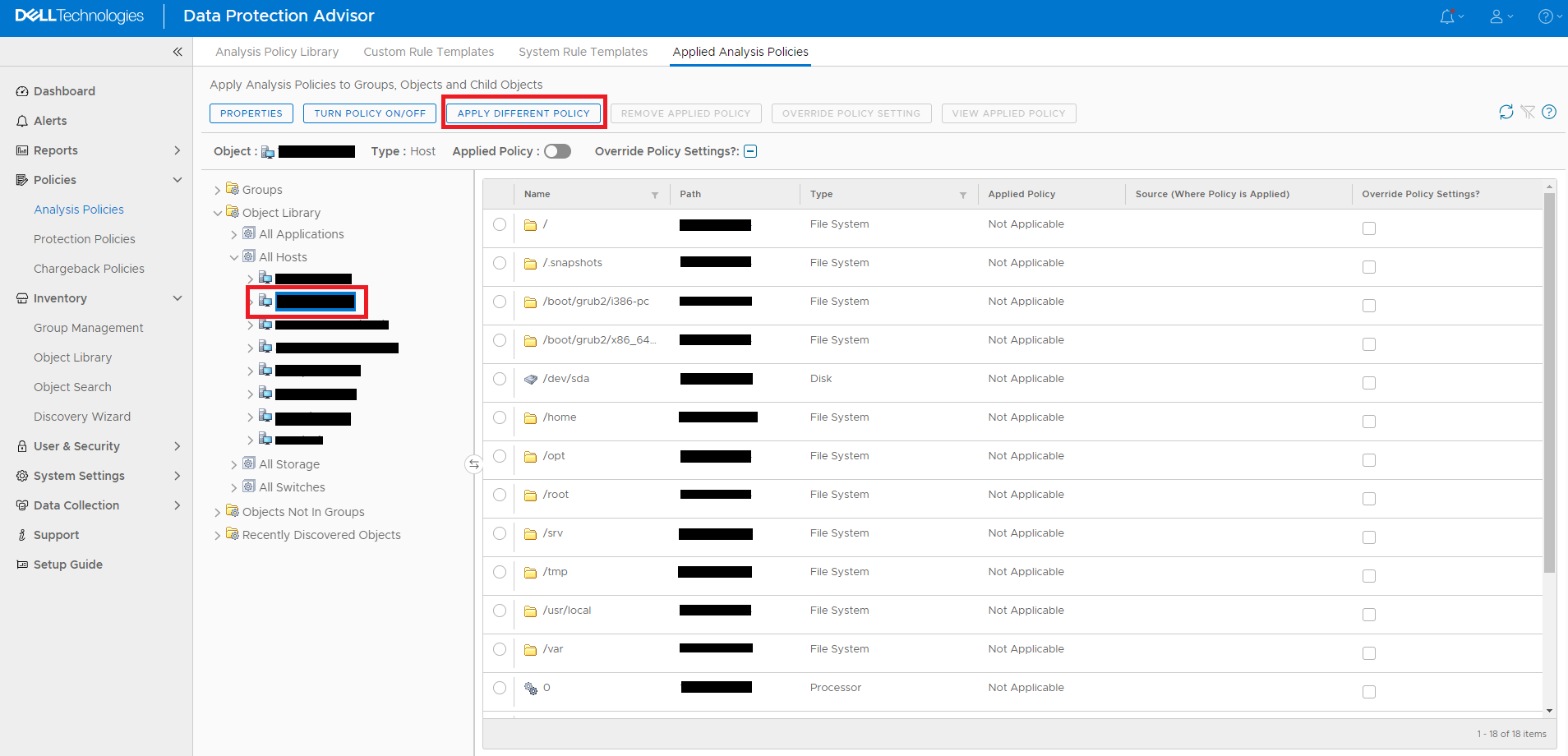
- I feltet Anvend politik skal du vælge den nyoprettede politik og klikke på knappen OK.

Figur 12: Anvend politikfelt, vælg den nye politik, og klik på OK
- Klik på knappen Ja i skærmfeltet for Slå politik til?

Figur 13: Slå politik til? Ja
- DPA advarer, hvis datalagerfilsystemet når eller overskrider den angivne grænse. Hvis datalagerfilsystemet i dette eksempel når eller overstiger 85 % af kapaciteten, sendes der en e-mail med advarselsoplysningerne.
Kontakt Dells tekniske support for at få yderligere oplysninger.